Ремонт Ubiquiti за счет восстановления прошивки. Как вернуть Compliance Test Ubnt.
С завидным постоянством нашим клиентам приходится отдавать сетевое оборудование Ubiquiti в ремонт лишь по причине слета прошивки. В таких случаях может быть закрыт доступ к веб-интерфейсу управления или же купленное устройство не отвечает на пинги.
Клиенты не учитывают, что восстановление прошивки можно легко сделать самому и не нужен будет ремонт Ubiquiti. И сейчас мы объясним, как это сделать.
К тому же этот метод помогает тем, кто пытался обновить firmware оборудования и ничего не получилось.
Присутствует и третья причина перепрошивки Ubiquiti и она заключается в необходимости вернуть Compliance Test Ubnt, который исчез в устройствах серии airMax с началом появлении версии 5.5.8.
Восстановление прошивки Ubiquiti включает во всех случаях почти идентичные процессы. Единственное, что важно знать и сделать – это выбрать правильную версию для возврата Compliance Test.
Прошивка Ubiquiti с Compliance Test
Возможны 2 варианта:
Лишь для версий прошивок XM. Произвести установку старой стабильной версии v 5.5.6 непосредственно от производителя, где еще был внедрен Compliance Test. На данный момент на официальном сайте UBNT уже убрали ссылки на архивные версии прошивок, но на радость многим они еще присутствуют на серверах. С условием того, что Вы знаете название файла, его можно просто найти. И еще раз обращаем внимание, что представленная версия подойдет только устройствам с родной прошивкой XM.
Что касается версий прошивок с XM и XW, то здесь можно воспользоваться еще прошивками с добавленным Compliance Test энтузиастами. Это действие Вы производите на собственный страх и риск. Но, судя по отзывам на профильных форумах, результаты в основном положительные.
Как при помощи второго способа восстановить Compliance Test на новых прошивках (выше 5.6 версии)
Прислушаемся к сервисным инженерам, которые рекомендуют весьма простой метод восстановления Compliance Test на wi-fi точках доступа производства Ubnt.
Примером будет Nanostation m5 loco. Произведем восстановление работы с абсолютно всем спектром частот, а не лишь с разрешенными официально для нашей страны. Когда входим на устройство, то видно отсутствие Compliance Test:
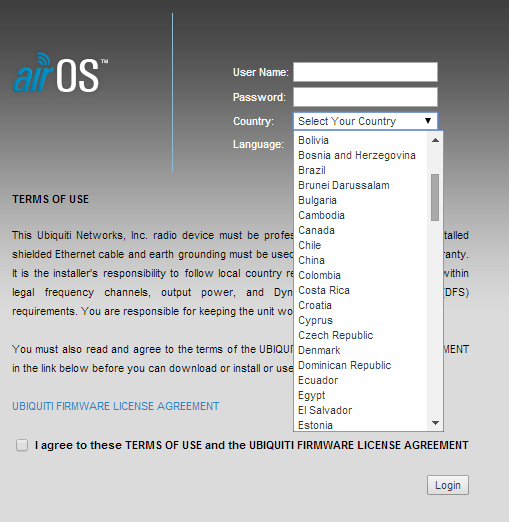
Делаем сброс точки к заводским настройкам, а после заходим на неё по привычному SSH. Такую процедуру можно сделать сразу несколькими способами, но большинство применяет программу Putty.
В программке вводим IP-адрес точки доступа, зная что по умолчанию этот адрес 192.168.1.20. После выбираем порт и вид соединения:

Появляется окно с предупреждением. Мы кликаем по кнопке «Да»:

Нашему взору представится консольное окно. Здесь вводим пароль и login для доступа к устройству (как всегда по умолчанию одно и второе – это ubnt).

Следующим нашим действием является ввод в консоли двух команд: enable_ct, чтобы включить Compliance Test, и save, чтобы сохранить внесенные изменения.

По новой входим на устройство привычным путем при помощи web-интерфейса и увидим, что есть возможность выбрать работу с Compliance Test:

Видим, что в списках допустимых частот теперь появились все:

Как произвести восстановление прошивки Ubiquiti без ремонта
Чтобы восстановить прошивку UBNT нам будет нужно следующее:
1. Скрепка или же любой узкий и весьма тонкий предмет.
2. Устройство, которое будет перепрошито, и подходящий для него PoE.
3. Два патчкорда. С их помощью произойдет соединение устройства с PoE и ПК.
4. Скачанная утилита перепрошивки TFTP.
5. Сам файл прошивки. Если нет нужды в Compliance Test, тогда просто скачайте файл с официального сайта Ubiquiti.
В наглядном эксперименте будет участвовать NanoBridge M5. Мы шаг за шагом сменим версию 5.5.8 на старую 5.5.6, где есть Compliance Test. Изначально всё выглядит так:

Версия 5.5.8 не позволяет выбирать Compliance Test, и к тому же настройки самих параметров существенно ограничены разрешениями для Украины.
Производим действия в следующем порядке:
- Отключаем устройство от электросети.
- Производим замену параметров сетевого адаптера через ПК для подключения NanoBridge M5:

3. Готовим всё для подключения устройства к сети:

4. При помощи скрепки активируем кнопку Reset и, не отпуская саму кнопку Reset, включаем подачу питания. Процедура не такая и простая, как может показаться.
5. Держим Reset долго, около 8-15 секунд, до тех пор пока диоды не начнут попеременно мигать. Так сообщается о том, что наше устройство готово к процедуре перепрошивки. Наконец то убираем скрепку.
6. Начинаем проверку на счет пингуется ли наше устройство. Не забываем, что по умолчанию адрес 192.168.1.20. В случае, что пинги не проходят, придется всё повторить, начиная с самого первого пункта.

7. Производим запуск утилиты TFTP. Находим поле Server, прописываем здесь адрес самого оборудования и делаем выбор файла прошивки для установки:

Кликаем по кнопке Upgrade.
8. Питание во время прошивки не выключаем! Во время процесса устройство будет попеременно мигать светодиодами.
Как только закончится процесс прошивки, мигание прекратится. Утилита в нижнем углу сообщит об успешной перепрошивке:

9. Делаем проверку того, что получилось. Для этого нужно зайти в веб-интерфейс устройства:

На экране увидим, что в поле выбора страны снова можно найти Compliance Test.
Версия же прошивки Ubnt стала 5.5.6:
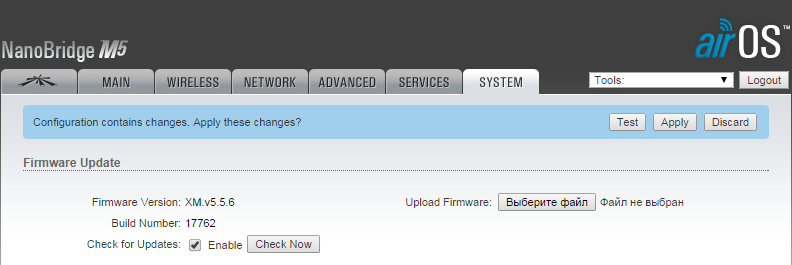
Во вкладке Wireless увидим в строке Country (страна) нужный нам Compliance Test:

В случае, когда ничего не получилось
Бывают случаи, что проблема кроется в самой аппаратной части. Тогда, кто бы и как бы не менял прошивки, устройство все равно «не взлетит». В таких ситуациях необходимо производить профессиональный ремонт Ubiquiti в сервисном центре.
На базе нашего магазина работает собственный сервисный центр. У нас можно вернуть к жизни любое оборудование Ubnt, включая точки доступа и коммутаторы. Так будет гораздо дешевле, нежели купить новое устройство и даже бывшее в употреблении.
